RAM (Random Access Memory) er den delen av maskinvaren som ofte er årsaken til mange systemproblemer.
Hvis du støter på Blue Screen of Death (BSOD)-feil, henger datamaskinen ofte og starter ofte på nytt under minnekrevende situasjoner (i spill, 3D-applikasjoner, video- og grafikkredigerere).Alle disse problemene kan være symptomer på maskinvareproblemer.DefektMinne pinneKan forårsake ulike problemer med datamaskinen.
Windows har et flott verktøy kaltWindows minnediagnoseverktøy, som kan brukes til å se etter mulige minneproblemer, inkludert testing av RAM (Random Access Memory) på datamaskinen.
Som et første trinn i feilsøkingsprosessen, ville det være greit å kjøre en minnediagnose.
Det kan hjelpe deg med å oppdage minneproblemer på PC-en.Den vil bare finne ut RAM-problemer.Windows Memory Diagnostic Tool kjører en omfattende test og viser testresultatene slik at du kan iverksette tiltak umiddelbart.
Windows 10 kjører minnediagnoseverktøyet
- Åpne Memory Diagnostic Tool Åpne kontrollpanelet og skriv "minne" på søkefeltet.Klikk deretter " Windows Memory Diagnostics"Slå den på.
- Alternativt kan du skrive ""Minnediagnostikk"Start menysøk. Du vil se Windows Memory Diagnostic-appen som et forslag.Klikk på den, dette vil åpne Windows Memory Diagnostic Tool,
- Alternativt kan du trykke på Windows-tasten + R, og deretter skrivemdsched.exeOg trykk EnterSlå den på.
Nå må du velge mellom to alternativer: "Start på nytt nå og se etter problemer" eller "Se etter problemer neste gang jeg starter datamaskinen på nytt."
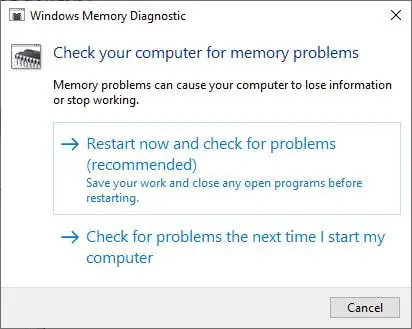
Hvis du velger å starte på nytt og se etter problemer, sørg for å lagre alt arbeidet og lukke alle kjørende programmer på din Windows 10-datamaskin, eller gjør det neste gang du starter datamaskinen.
Når du starter Windows på nytt, vil Memory Diagnostic Tool automatisk begynne å kjøre tester på PC-ens minne.Vær tålmodig, da det kan ta litt tid før de diagnostiske testene er ferdige.Under denne prosessen vil systemet også vise en fremdriftslinje og statusvarsler.
Avanserte alternativer for å kjøre minnediagnoseverktøy
Her kan du trykke F1 for å få tilgang til de avanserte alternativene for å justere verktøyinnstillingene når Memory Diagnostic Tool starter.
Du kan justere følgende innstillinger:
- Testkombinasjon: Velg type test som skal kjøres: Basic, Standard eller Extended.Alternativer er beskrevet i verktøyet.
- Cache: Velg ønsket hurtigbufferinnstilling for hver test: Standard, På eller Av.
- Antall beståtte: Angi antall ganger du ønsker å gjenta testen.
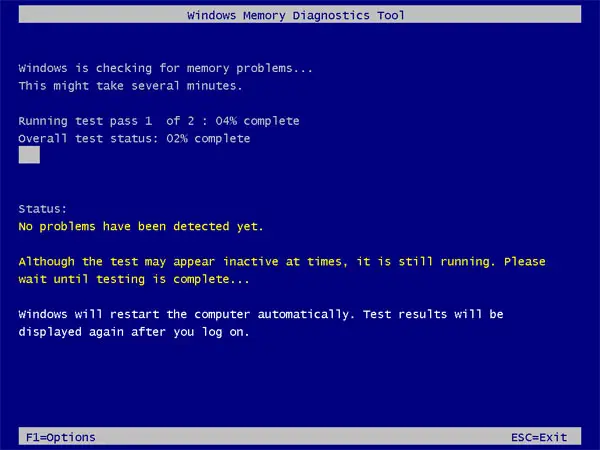
Nå, etter å ha gjort endringer i de avanserte alternativene, trykk F10 for å bruke endringene og begynne å teste.Verktøyet kan ta noen minutter å fullføre prosessen med å sjekke datamaskinens minne.Etter at prosessen er fullført, starter datamaskinen på nytt og går tilbake til Windows-skrivebordet.
Nå når du logger på vil den vise resultatet.Men noen ganger ser du kanskje ikke resultatene automatisk.I dette tilfellet må du finne den manuelt.Resultatene finner du i Windows Event Viewer.
Finn testresultater for Windows Memory Diagnostic Tool
Slik kontrollerer du resultatene for minnediagnostikk:
- I kjøringsdialogenTrykk Win + R for å skrive inn ' eventvwr.msc ' og trykk Enter
- Dette åpner Windows Event Viewer-skjermen.
- Finn nå "Windows Logger" til høyre og åpne den, klikk deretter på "System".
- Du vil se en liste over alle syslogs i midten av vinduet, (listen kan være ganske stor)
- Det er vanskelig å finne resultater fra det.Så du må filtrere resultatene slik at du enkelt kan finne det.Klikk Finn i høyre rute.
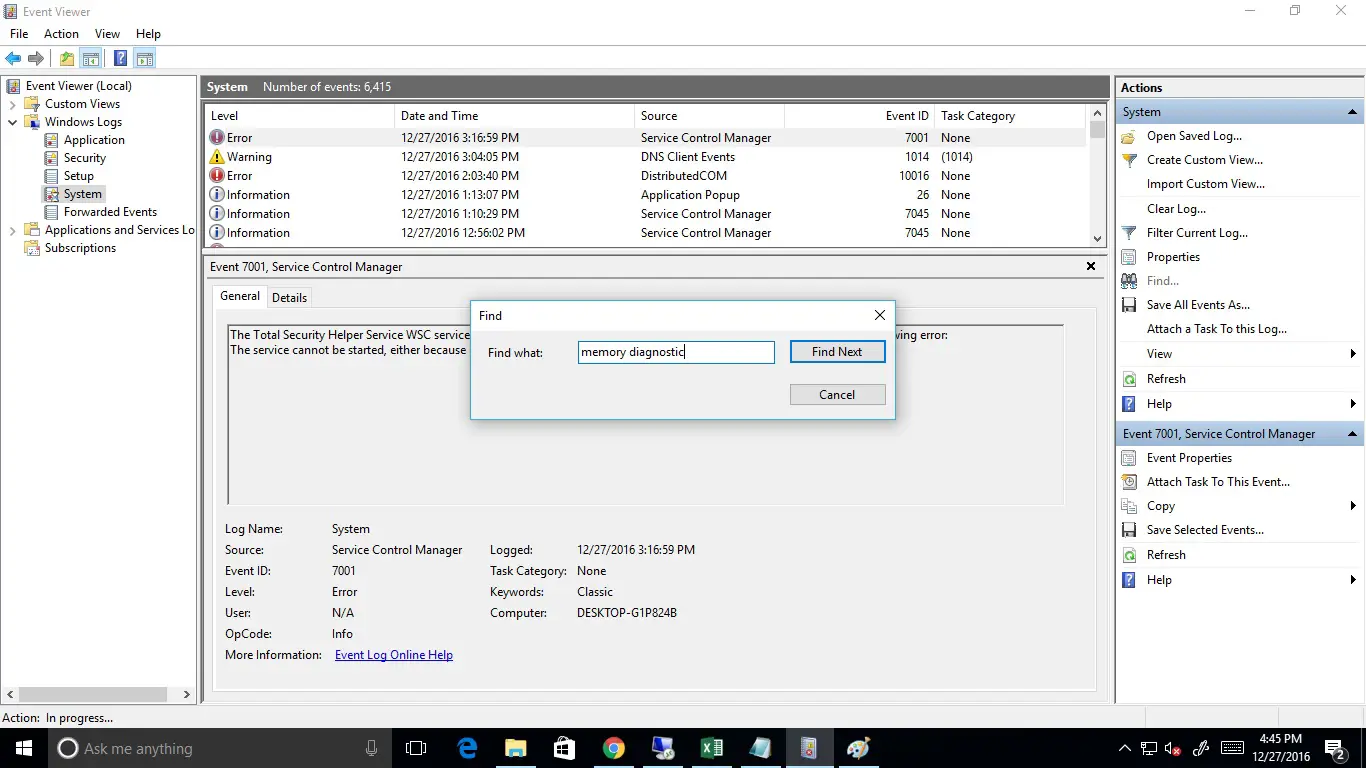
- I boksen som dukker opp skriver du "MemoryDiagnostic" og klikker på Finn neste.
- Testresultatene åpnes nederst i det samme vinduet.
- Dobbeltklikk på en hendelsesloggoppføring for å se detaljer hvis noen feil ble oppdaget.
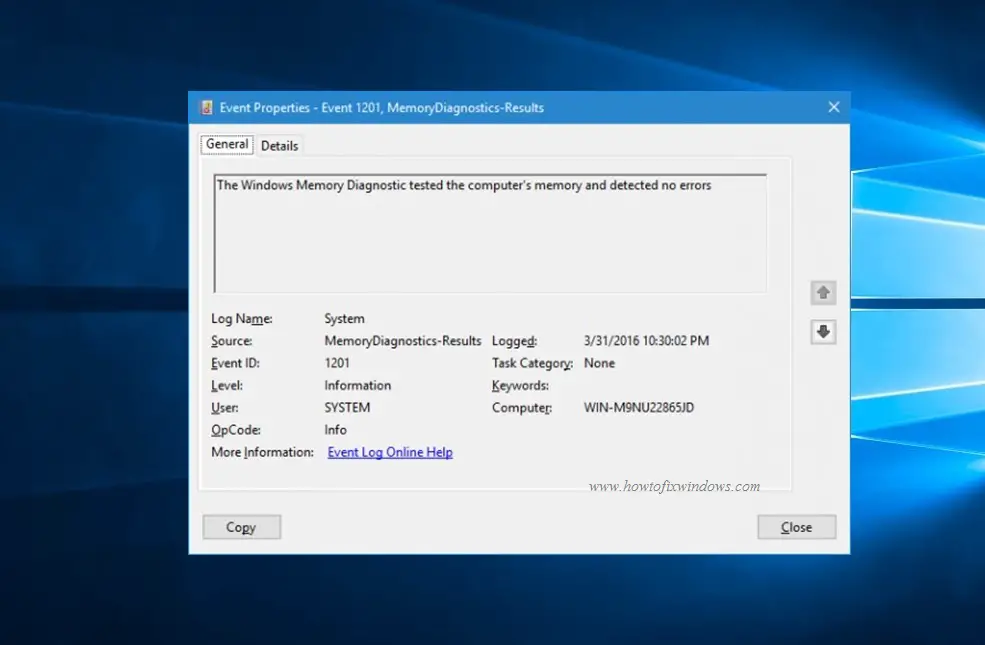

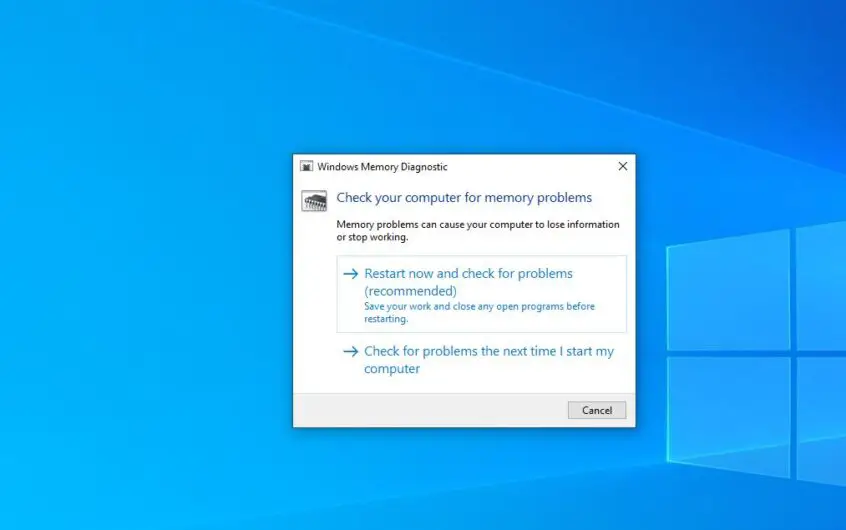
![[Fiks] Microsoft Store kan ikke laste ned apper og spill](https://oktechmasters.org/wp-content/uploads/2022/03/30606-Fix-Cant-Download-from-Microsoft-Store.jpg)
![[Fiks] Microsoft Store kan ikke laste ned og installere apper](https://oktechmasters.org/wp-content/uploads/2022/03/30555-Fix-Microsoft-Store-Not-Installing-Apps.jpg)

